Photoshop合成梦幻天使女孩
【火星数字教程10年精华】

导言
本教程主要用Photoshop合成梦幻般的天使女孩,教程的制作过程不会很难,只是想法比较重要,还有选照片,必须选到合适的照片,效果才可以出来。
下面是教程中使用的图片素材。(图01、02、03、04)

图01

图02
#p#e#

图03

图04
第一步
把不要的东西删除掉,因为白雪景色很白,就直接涂上白色就可以了,也不用特地作masking,然后把人像移动到我要的角度。(图05)
 图05
图05
第二步
人像可以调contrast,设置如图,这是修图惯用招数。(图06)
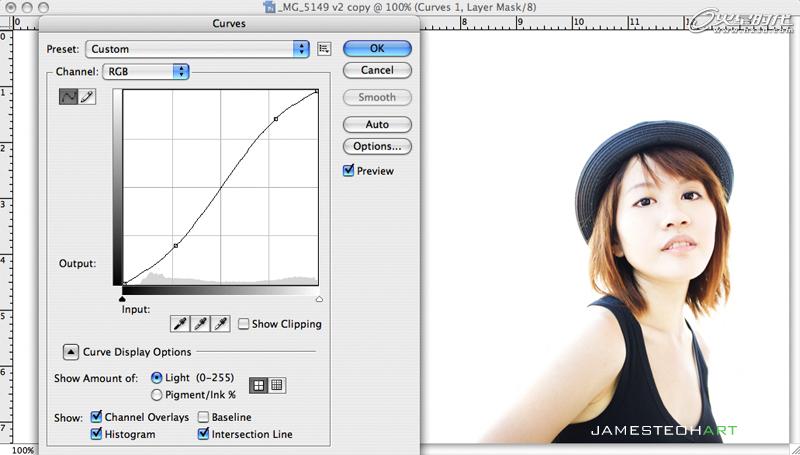 图06
图06
#p#e#
第三步
然后我想玩黑白,在Photoshop里转黑白有很多方式,我个人比较喜欢使用这个:Black and White,不要问我怎样用,把它开出来,玩玩看就明白了!(图07)
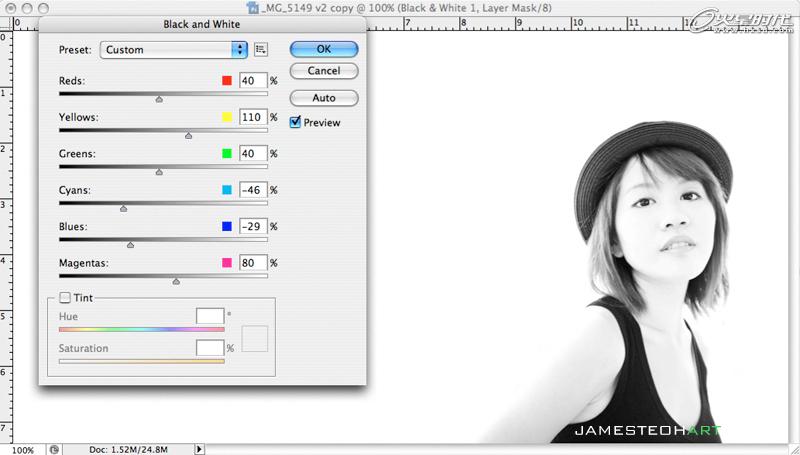 图07
图07
第四步
把masking调好的翅膀丢下去。(图08)
 图08
图08
第五步
再copy多一个翅膀(一样的)丢下去,把它放在第一个翅膀的Layer 下面,再缩小,rotate 就可以了。(图09)
 图09
图09
注意:缩小和rotate是选取了layer/图层后,可以按ctrl + T,然后转动。
第六步
因为Photography的原理,后面的翅膀会白一点,所以我调光它。(图10)
 图10
图10
#p#e#
注意:作修图,不是你喜欢怎样就怎样,我们要有完美的作品,我们必须学习Photography。这样我们的照片才不会怪怪的,所以我们平时欣赏摄影作品时,我们要细心的观察、研究,这是修图一定要学习的功课。
第七步
现在开始制作背景了,把图片丢进去,按ctrl + T缩放到合理的位置。(图11)
 图11
图11
注意:在每个图片里,多数都有水平线,我们要把两张图片的水平线放在同样的线上,这样我们图片的 proportion/比例,才不会出错。要知道这张人像图片的水平线在那里,看回原图就可以了。
第八步
把白雪景色的图片换去multiply(看青色的框),开启Hue/Saturation,把颜色拿掉。这样背景的色调就和人像一样了。(图12)
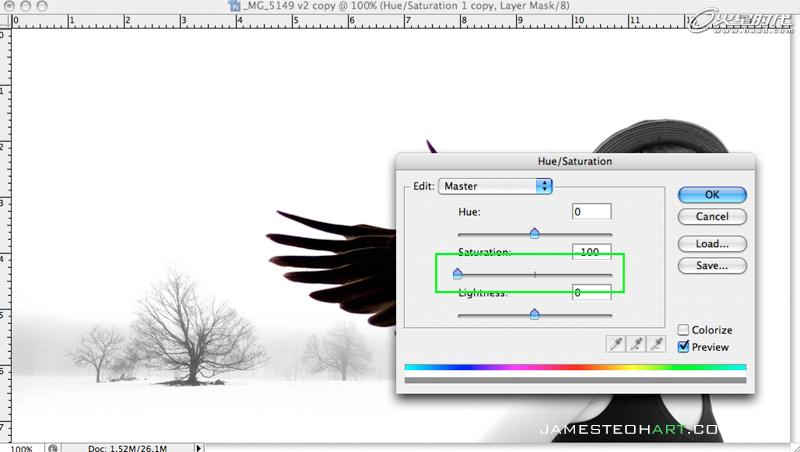 图12
图12
注意:multiply的原理就是黑色会看见,白色看不见。所以我不用作masking,那张白雪景色的图片自动会merge进去,不过如果要求fine一点,还是要作少少masking,按大来看,比较清楚。
第九步
右手边的背景也是同样做法。(图13)
 图13
图13
第十步
然后用brush涂上灰色的sky。(图14)
 图14
图14
#p#e#
第十一步
在Opacity(青色框)里,把它调到20 percent,让灰色的sky看到一点就可以了。不然太灰就会像阴天。(图15)
 图15
图15
第十二步
然后,丢下白雪的图片。(图16)
 图16
图16
第十三步
在下图青色框里,调去Screen。(图17)
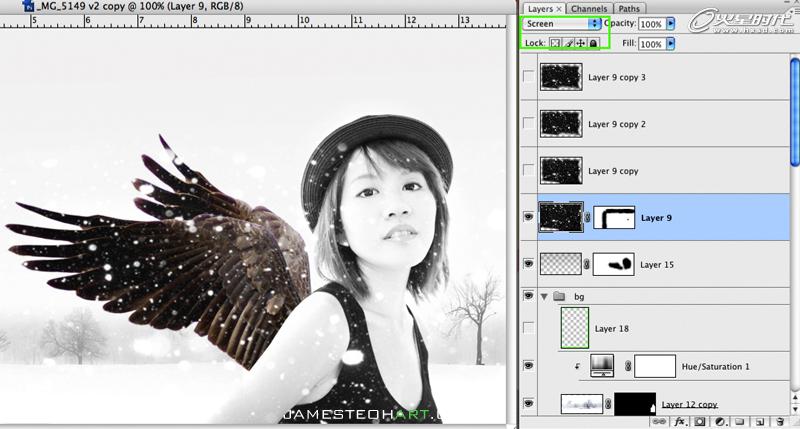 图17
图17
注意:Screen的原理跟multiply倒反,就是白色会看见,黑色看不见。所以你看到的效果就是上图那样。
第十四步
最后就是复制白雪的layer fill完整个画面,收工!(图18)
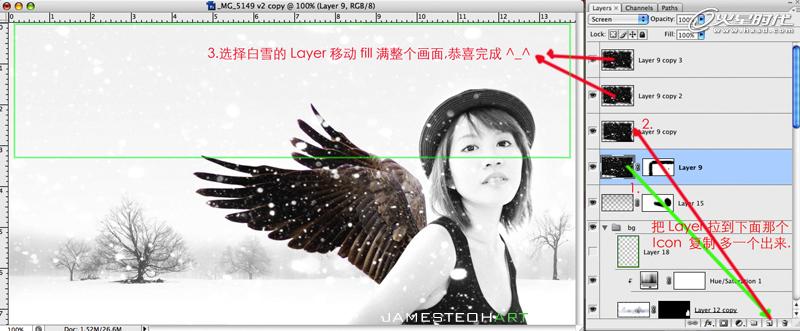 图18
图18
#p#e#
完成图(图19)

图19
本教程完。
上一篇 创建优雅的3D玻璃质感文字
热门课程
专业讲师指导 快速摆脱技能困惑相关文章
多种教程 总有一个适合自己专业问题咨询
你担心的问题,火星帮你解答-
为给新片造势,迪士尼这次豁出去了,拿出压箱底的一众经典IP,开启了梦幻联动朱迪和尼克奉命潜入偏远地带卧底调查 截至11月24日......
-
此前Q2问答环节,邹涛曾将《解限机》首发失利归结于“商业化保守”和“灰产猖獗”,导致预想设计与实际游玩效果偏差大,且表示该游戏......
-
2025 Google Play年度游戏颁奖:洞察移动游戏新趋势
玩家无需四处收集实体卡,轻点屏幕就能开启惊喜开包之旅,享受收集与对战乐趣库洛游戏的《鸣潮》斩获“最佳持续运营游戏”大奖,这不仅......
-
说明:文中所有的配图均来源于网络 在人们的常规认知里,游戏引擎领域的两大巨头似乎更倾向于在各自赛道上激烈竞争,然而,只要时间足......
-
在行政服务优化层面,办法提出压缩国产网络游戏审核周期,在朝阳、海淀等重点区将审批纳入综合窗口;完善版权服务机制,将游戏素材著作......
-
未毕业先就业、组团入职、扎堆拿offer...这种好事,再多来一打!
众所周知,火星有完善的就业推荐服务图为火星校园招聘会现场对火星同学们来说,金三银四、金九银十并不是找工作的唯一良机火星时代教育......

 火星网校
火星网校















